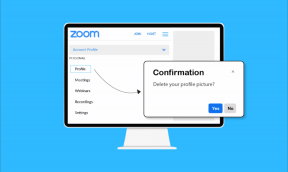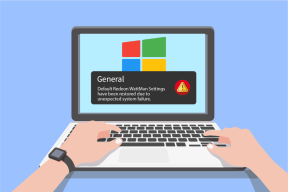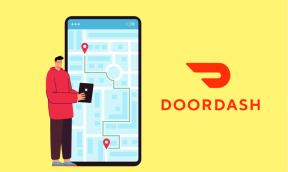Autorun Organizer: Windows 8.1 için Kullanışlı Bir Başlangıç Yöneticisi
Çeşitli / / November 29, 2021
A yavaş Windows başlangıç zamanı sizi gerçekten sinirlendirebilir. Windows'un eski sürümlerinde, kullanıcıların Microsoft Windows Yapılandırması (MSConfig.exe) öğeleri başlangıçta etkinleştirmek veya devre dışı bırakmak için. Windows 8 var yolu kolaylaştırdı bu programları değiştirebilirsiniz. Kullanıcılar artık başlangıç programlarını doğrudan görev yöneticisinden kontrol etme olanağına sahiptir. Ancak, bu özel seçeneği kullanarak, bir öğeyi yalnızca başlangıçtan etkinleştirebilir veya devre dışı bırakabilirsiniz; yapılandırılabilecek hiçbir gelişmiş seçenek yoktur.

Basit bir Windows başlangıç yöneticisi aracıyken ve kendisini bir hayal kırıklığı önleme aracı olarak pazarlarken Soluto'nun nasıl hayranı olduğumu hala hatırlıyorum. Ancak birkaç yıl önce uygulamalarını tamamen değiştirdiler ve iş kullanıcılarına yöneldiler ve onu kullanmak benim için bir hayal kırıklığı oldu.
Sonunda, yıllarca arama yaptıktan sonra, aynı erişilebilirlik kolaylığı ile Windows başlatmayı optimize eden başka bir uygulama bulabildim. En iyi yanı, önyükleme hızını artırmak için programları başlangıçtan kaldırmanız gerekmez. Bu programı kullanarak, başlatmadaki öğeleri tek bir tıklamayla geciktirebilir ve her uygulamayı manuel olarak çalıştırmadan başlatmayı optimize edebilirsiniz.
Windows için Otomatik Çalıştırma Düzenleyicisi
Otomatik çalıştırma düzenleyicisi bilgisayarınız başlangıçta size hıçkırık veriyorsa gerçekten kullanışlı olabilecek basit bir uygulamadır. Aracı kurup başlattığınızda, sunucuyla iletişim kurmak için izninizi isteyecektir. Ardından, Windows başlatma süresini artırmak için ertelenebilecek veya devre dışı bırakılabilecek dosya önerilerini listeleyecektir. Bunun dışında, Windows ile başlayan tüm uygulama ve hizmetlerin bir listesini ve bunların başlangıç zamanı üzerindeki bireysel etkilerini göreceksiniz.

Bu nedenle, belirli bir uygulamayı başlangıçtan manuel olarak devre dışı bırakmak istediğinizde, girişe tıklayın ve seçeneği işaretleyin. Geçici Devre Dışı Bırakma sistem başlangıcından hariç tutmak için. Ancak, uygulamayı otomatik olarak ancak kademeli bir gecikmeyle çalıştırmak istiyorsanız, gecikmeli seçeneğini seçin ve gecikmenin olmasını istediğiniz saniye sayısını girin.

Tüm ayarlar anında kaydedilir ve Windows bir sonraki başlatılışında etkili olur.

Bir toplu düzenleme seçeneği seçebilir ve aynı anda birden fazla uygulamayı devre dışı bırakabilir/geciktirebilirsiniz. Uygulamayla ilgili bir başka güzel şey de, yalnızca ertelemenize veya silmenize izin vermekle kalmaz, aynı zamanda sistem başlangıcına öğeler de ekleyebilmenizdir.
Diyelim ki, otomatikleştirmek istediğiniz her zaman manuel olarak çalıştırmanız gereken bir uygulamanız var - sadece üzerine tıklayın. Ekle ve bilgisayarınızdaki yürütülebilir dosyaya göz atın. Diğer programlardan herhangi biri gibi, bu özel uygulamanın başlatılmasını da geciktirmeyi seçebilirsiniz.

Çözüm
Autorun Organizer tamamen ücretsizdir ve kurulumda paketlenmiş herhangi bir bloatware ile birlikte gelmez. Uygulama basittir ve Windows başlangıcınız üzerinde tam kontrol sağlar. Bir zamanlar Soluto hayranı olan kullanıcıların Autorun düzenleyicisini kesinlikle beğeneceklerinden eminim. O yüzden deneyin ve beğendiyseniz paylaşmayı unutmayın.